Les fonctionnalités IA de Gmail sont arrivées… mais pas pour tout le monde.
Si vous lisez ceci, il y a de fortes chances que vous cherchiez à comprendre comment utiliser l’IA dans Gmail pour gagner du temps et rédiger vos mails plus rapidement.
Google a commencé à déployer de nouveaux outils alimentés par l’IA en plus de ses fonctionnalités existantes, notamment :
- Aide à la rédaction – Brouillons d’e-mails générés par l’IA à partir d’une simple requête
- Résumer cet e-mail – Obtenez rapidement le contexte de longues conversations
- Réponse intelligente améliorée – Réponses générées par l’IA en se basant sur l’intégralité du fil de discussion
Mais voici le hic.
Certaines fonctionnalités, comme Smart Compose, sont disponibles pour tout le monde — il suffit de les activer.
D’autres, comme Aide à la rédaction et l’assistant IA Gemini, nécessitent un abonnement payant à Google Workspace — et même dans ce cas, vous devez rejoindre le programme Google Workspace Labs pour y avoir accès.
Dans cet article, nous verrons ce qui est actuellement disponible, comment y avoir accès, et comment contourner ces restrictions. Et si vous voulez découvrir les meilleurs assistants e-mail IA ? Nous avons rédigé un autre guide pour ça :)
Quelles fonctionnalités IA propose Gmail ?
Aide à la rédaction (réservé aux clients Google Workspace)
Quand on parle d’IA dans Gmail, Aide à la rédaction est probablement la première fonctionnalité qui vient à l’esprit.
Elle permet de générer un e-mail complet ou d’améliorer un brouillon existant à partir d’une simple requête.
Par exemple :
“Rédige un e-mail pour annuler notre réunion à 14h pour raison personnelle et demander à la reprogrammer.”
Pratique, non ?
Au lieu de réfléchir à la meilleure formulation, vous pouvez simplement saisir une requête et laisser l’IA faire le travail pour vous — pratique pour les e-mails de routine comme les demandes de rendez-vous, les relances et les refus polis.
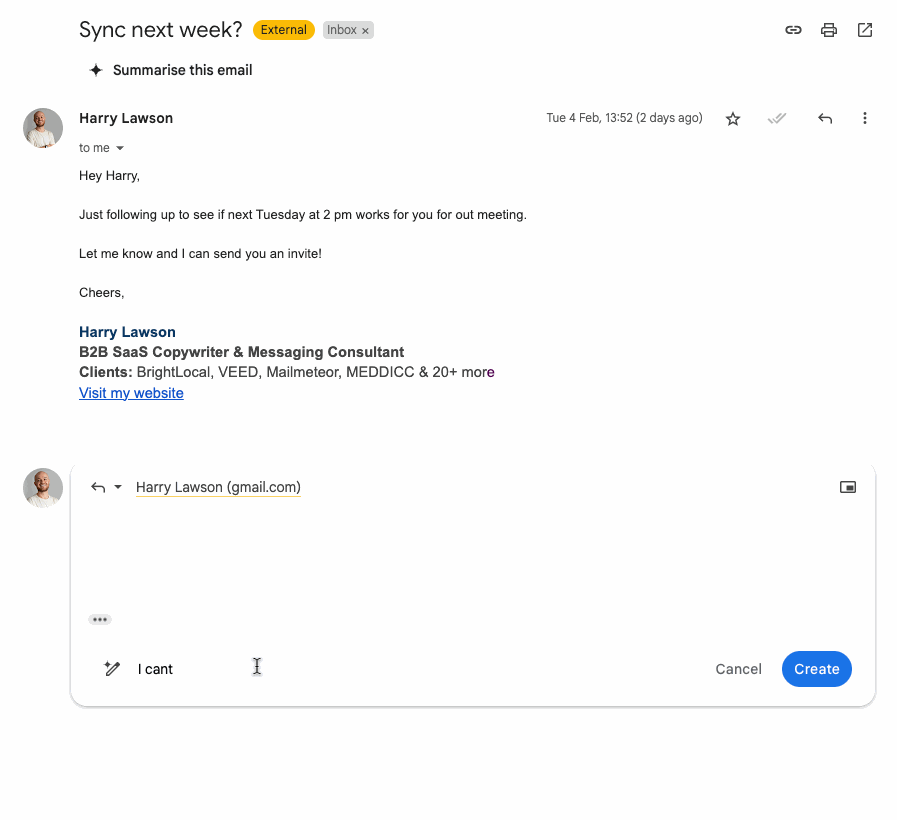
Comment activer Aide à la rédaction (si vous y avez accès)
- Ouvrez Gmail et commencez un nouvel e-mail.
- Cliquez sur l’icône en forme d’étincelle en bas à droite.
- Tapez une courte requête, puis choisissez Insérer ou Améliorer.
Qui y a accès ?
- Aide à la rédaction nécessite un abonnement Google Workspace payant — et il faut aussi demander à rejoindre le programme Google Workspace Labs pour l’activer.
- Les utilisateurs Gmail gratuits n’y ont pas accès.
Pas d’accès à Aide à la rédaction ?
Si vous n’êtes pas client Google Workspace ou que vous n’avez pas été invité à Workspace Labs, vous ne verrez pas ces outils IA dans votre Gmail.
Mais cela ne veut pas dire que vous ne pouvez pas utiliser l’IA dans Gmail. C’est pour cela que les extensions Gmail existent.
Mailmeteor — une extension recommandée par Google Workspace et utilisée par plus de 7 millions d’utilisateurs Gmail — permet la rédaction d’e-mails avec l’IA directement dans Gmail, sans abonnement payant à Google Workspace.
Nous verrons les plugins IA plus loin dans ce guide, mais si vous êtes curieux, vous pouvez le tester ici :
Ajouter l’assistant IA de Mailmeteor à Gmail (Gratuit) →
Réponse intelligente : standard vs améliorée (qui a quoi ?)
Si vous utilisez Gmail depuis un certain temps, vous connaissez sûrement la réponse intelligente — des réponses rapides et prédéfinies comme :
“Oui, j’y serai !”
“Ça marche !”
“Je vais vérifier et vous dire.”
La version standard est disponible pour tous les utilisateurs de Gmail, mais si vous êtes client Google Workspace, vous disposez désormais d’une version améliorée qui :
- Lit l’intégralité du fil de discussion
- Génère des réponses plus longues et adaptées au contexte
- Donne l’impression d’une réponse rédigée par un humain plutôt que d’une réponse générique
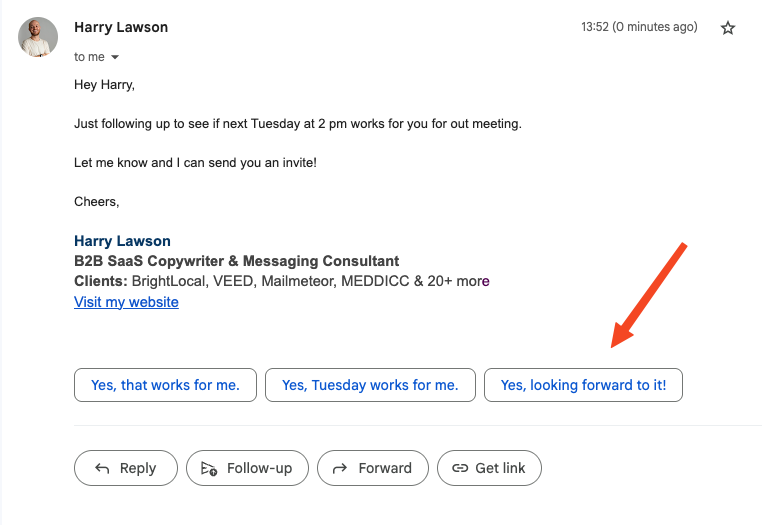
Comment activer la réponse intelligente standard (pour tout le monde)
- Cliquez sur l’icône roue dentée dans Gmail.
- Cliquez sur Voir tous les paramètres.
- Dans l’onglet Général, activez Réponse intelligente.
- Faites défiler vers le bas et cliquez sur Enregistrer les modifications.
Relance automatique (disponible pour tous les utilisateurs Gmail)
Pour les e-mails auxquels vous n’avez pas répondu, la relance utilise l’apprentissage automatique pour détecter ceux auxquels vous auriez normalement répondu.
Après quelques jours, ils sont automatiquement remontés en haut de votre boîte de réception avec un petit rappel :
“Reçu il y a 3 jours. Répondre ?”
Cela vous rappelle aussi de relancer les e-mails envoyés si vous n’avez pas eu de réponse.
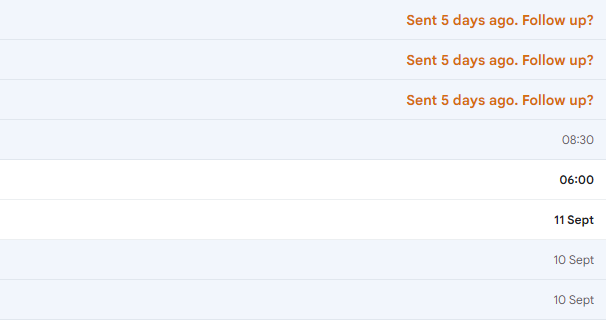
Comment activer la relance
- Ouvrez Paramètres Gmail > Voir tous les paramètres.
- Dans l’onglet Général, faites défiler jusqu’à Relance.
- Activez :
- “Suggérer des e-mails à répondre”
- “Suggérer des e-mails à relancer”
- Cliquez sur Enregistrer les modifications.
Collaborer avec Gemini dans Gmail (réservé aux clients Google Workspace)
Si vous êtes un utilisateur Google Workspace payant accepté dans le programme Google Workspace Labs, vous verrez l’assistant IA Gemini dans Gmail.
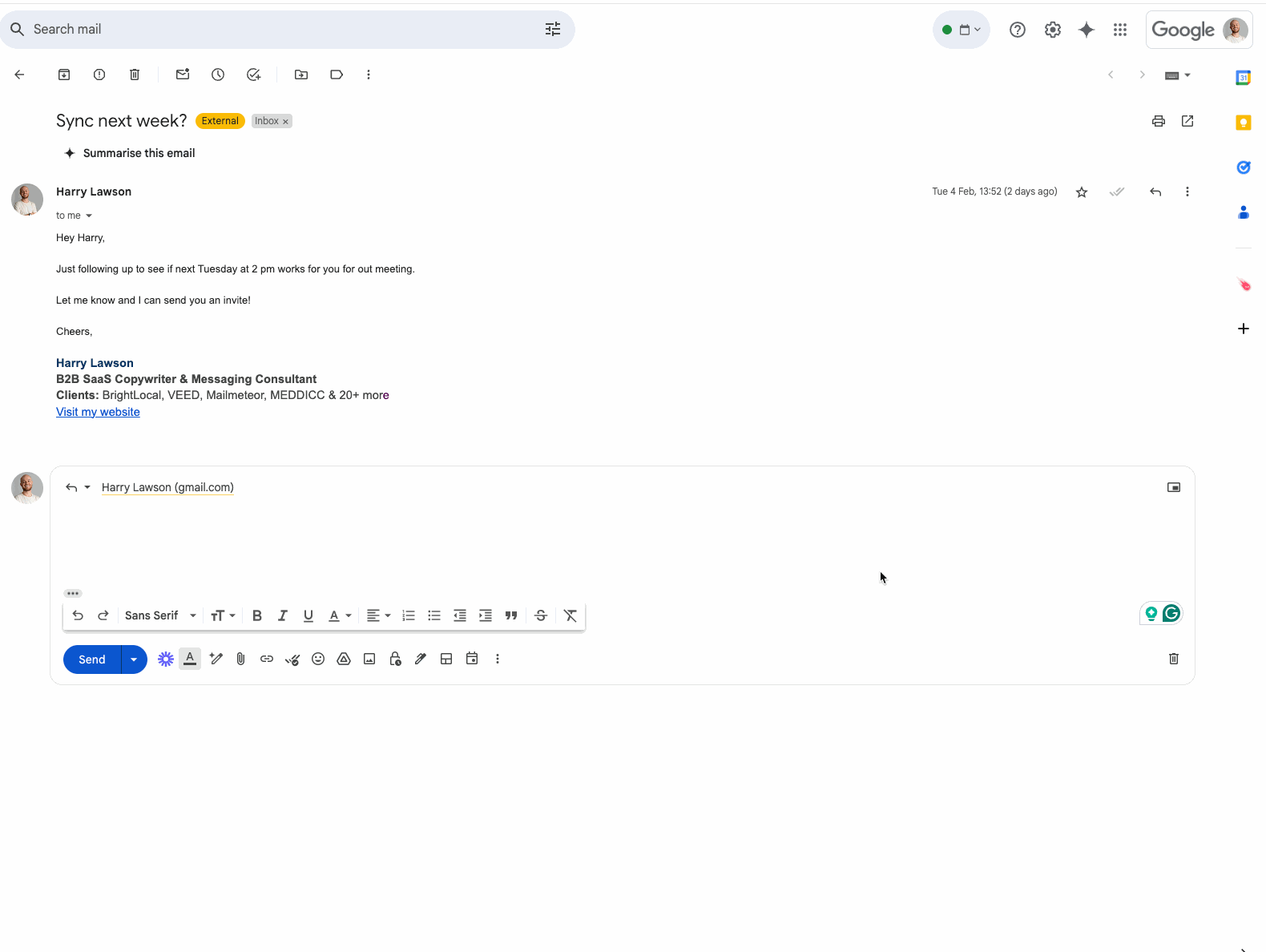
Sur n’importe quel e-mail, vous pouvez cliquer sur l’icône diamant en haut à droite ou sélectionner “Résumer cet e-mail” pour :
- Obtenir un résumé rapide de longues conversations
- Poser des questions sur des détails spécifiques dans des e-mails précédents
- Rédiger rapidement des réponses basées sur les messages précédents
Imaginons que nous soyons vendredi soir et que vous receviez un long e-mail technique à propos d’un projet en cours. Plutôt que de passer en revue des paragraphes de jargon, vous pouvez :
- Demander à Gemini de le résumer
- Utiliser la fenêtre de chat de Gemini pour poser des questions de suivi comme :
- “Explique cet e-mail sous forme de puces.”
- “Rappelle-moi ce dont nous avons parlé la semaine dernière à propos de ce projet.”
- “Suggère une réponse.”
Pour les utilisateurs submergés de fils de discussion, c’est un gain de temps énorme — mais seulement si vous avez un abonnement Google Workspace et que vous avez été accepté dans Google Workspace Labs.
Pas d’accès ? Votre meilleure alternative IA pour Gmail
Si vous n’avez pas accès aux nouvelles fonctionnalités IA comme Aide à la rédaction et l’assistant IA Gemini, vous n’êtes pas seul.
Ces fonctionnalités nécessitent un abonnement payant à Google Workspace — et l’inscription au programme Google Workspace Labs pour être testeur avant leur déploiement global.
Mais pas d’inquiétude — inutile de copier-coller vos e-mails dans ChatGPT pour profiter de l’IA.
Il existe des extensions Gmail qui vous permettent d’utiliser l’IA directement dans Gmail — comme Aide à la rédaction.
Par exemple, Mailmeteor est l’extension IA recommandée par Google Workspace, utilisée par plus de 6 millions d’utilisateurs Gmail, conçue pour s’intégrer parfaitement à Gmail.
Et voici à quoi ressemble une réponse avec cet outil :
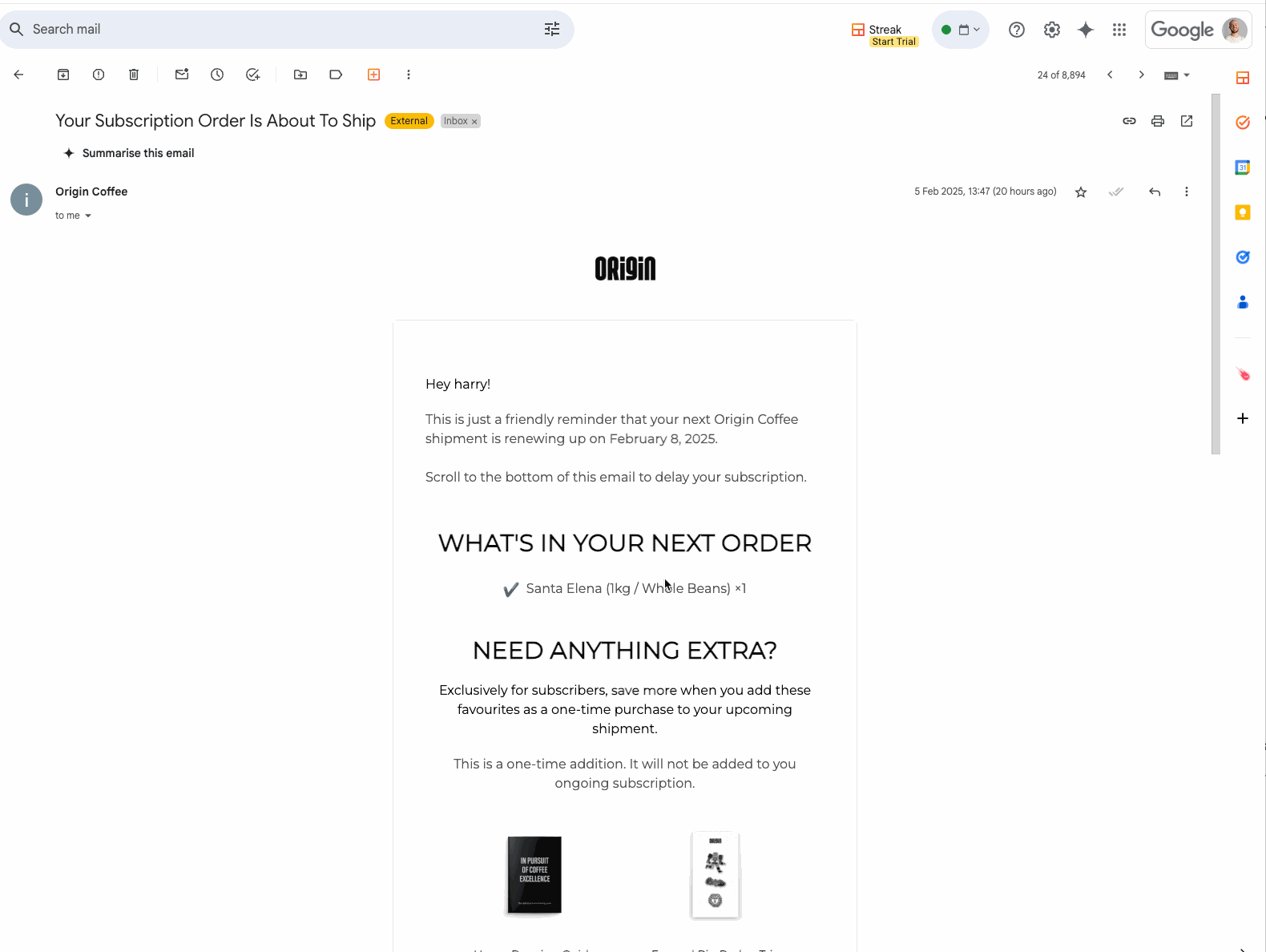
Elle propose :
- Rédaction IA dans Gmail (sans abonnement Workspace)
- Suivi des e-mails (ouvertures et clics)
- Programmation de relances jusqu’à obtenir une réponse
- Campagnes personnalisées
Si vous n’avez pas encore accès aux outils IA de Google, c’est le moyen le plus simple de commencer à utiliser l’IA dans Gmail dès aujourd’hui — sans attendre.
Ajouter l’assistant IA de Mailmeteor à Gmail (Gratuit) →
FAQ : tout savoir sur l’assistant IA Gmail
Gmail dispose-t-il d’un assistant IA ?
Oui, Gmail intègre désormais des outils alimentés par l’IA comme Aide à la rédaction et l’assistant IA Gemini — mais ils sont uniquement disponibles pour les testeurs Google Workspace Labs disposant d’un abonnement Workspace. C’est pourquoi il existe des extensions IA gratuites comme Mailmeteor.
Comment activer l’IA dans Gmail ?
Si vous avez été accepté dans Google Workspace Labs, ces fonctionnalités seront activées automatiquement. Si vous ne les voyez pas, vous n’y avez probablement pas encore accès. Consultez ce guide pour savoir comment y accéder.
Combien coûte l’assistant IA Gmail ?
Les fonctionnalités IA de Gmail nécessitent un abonnement payant à Google Workspace, à partir de 7 $/mois par utilisateur pour l’offre la plus basique.
L’IA de Gmail est-elle gratuite ?
Non, les fonctionnalités IA de Gmail nécessitent un abonnement Google Workspace. C’est pourquoi il existe des extensions IA gratuites comme Mailmeteor.
Et ensuite ?
Si vous avez accès à l’IA de Gmail, activez-la et commencez à l’utiliser dès aujourd’hui.
Si ce n’est pas le cas, des extensions tierces comme Mailmeteor (appréciée par 6 millions d’utilisateurs) offrent les mêmes fonctionnalités — sans le prix ni l’attente.


